휴대폰 또는 PC에서 줌 프로필 사진을 제거하는 방법

Zoom 프로필 사진을 제거하는 방법과 그 과정에서 발생할 수 있는 문제를 해결하는 방법을 알아보세요. 간단한 단계로 프로필 사진을 클리어하세요.

Telegram과 같은 메시징 앱 덕분에 친구 및 가족과 연락하는 것이 더 쉬워졌습니다. 하지만 잠시 후 누군가에게 문자 메시지를 보내려고 하는데 연락처 정보가 변경된 경우가 있을 수 있습니다. 텔레그램에서 사람을 검색할 수 있는 방법이 있나요?

텔레그램에서 사람을 검색할 수는 있지만 휴대폰 번호와 같은 연락처 세부 정보는 표시되지 않을 수 있습니다. 또한 귀하가 자신을 검색하고 있다는 사실을 상대방이 보지 못할 수도 있습니다. 이 경우 사용자를 찾으면 메시지를 보낼 때 자신을 소개하여 실수로 차단하지 않도록 하세요. 그 문제를 해결하고 시작하겠습니다.
전화번호로 사람을 찾는 것은 사람을 검색하는 가장 쉬운 방법 중 하나입니다. 이는 Telegram을 포함한 모든 앱에 적용됩니다. 일부 국제 전화번호는 앞에 전체 국가 코드를 입력하지 않으면 표시되지 않을 수 있습니다. 이를 수행하려면 아래 단계를 따르십시오.
참고: Telegram 데스크톱 앱에서도 이 단계를 사용할 수 있습니다. 시작하려면 검색창을 클릭하세요.
1단계: 텔레그램 안드로이드 앱을 열고 오른쪽 상단에 있는 돋보기 아이콘을 탭하세요. 검색창이 나타날 때까지 기다립니다.
Telegram iOS 앱을 사용하는 경우 오른쪽 상단에 있는 작성 아이콘을 탭하세요. 그런 다음 검색창을 탭하세요.
2단계: 여기에 해당 전화번호를 입력하세요. 표시되지 않으면 국가 코드와 함께 전화번호를 다시 입력하세요.
3단계: 사용자가 연락처 목록에 있으면 해당 사용자를 탭합니다. 그렇지 않은 경우 추가 옵션을 탭하세요.

사용자가 연락처에 추가되면 Telegram의 채팅 창을 사용하여 다른 사용자에게 자신을 소개하세요.
텔레그램을 사용하면 연락처 번호 대신 사용할 수 있는 사용자 이름을 만들 수 있습니다. 이는 텔레그램 프로필을 돋보이게 할 뿐만 아니라 그룹 및 채널에 참여할 때 익명성을 유지하는 데 도움이 됩니다. 전화번호 없이 특정 사람을 찾는 것도 편리합니다.
또한, 사용자 이름으로 검색할 때, 특히 의심스러운 경우 전역 검색 옵션을 사용하여 텔레그램에서 관련된 모든 사용자 이름을 확인하세요. 수행 방법은 다음과 같습니다.
1단계: 텔레그램 안드로이드 앱을 열고 돋보기 아이콘을 탭하세요.
Telegram iOS 앱에서 작성 아이콘을 탭하세요. 그런 다음 검색창을 탭하세요.
2단계: 이제 검색창에 관련 사용자 이름을 입력하세요.
3단계: 사용자를 찾으면 사용자 이름을 탭합니다. 그렇지 않은 경우 글로벌 검색창으로 이동하여 더보기를 탭하세요.

4단계: 결과를 찾아보고 해당 사용자 이름을 탭합니다. 그러면 텔레그램의 채팅 창이 열립니다.
팁: 검색 결과에 나타나는 그룹에는 @가 표시되고 구독자 수가 표시됩니다. 사용자를 찾을 때 건너뛸 수 있습니다.

위에서 언급한 단계를 사용하여 Telegram 데스크톱 앱을 사용하여 사용자 이름을 통해 사용자를 찾을 수도 있습니다. 시작하려면 검색창을 바로 탭하세요.
또한 읽어 보세요: Mac 및 Windows PC에서 Telegram이 메시지를 보내지 않는 문제를 해결하는 방법
귀하와 다른 사용자가 현재 가입된 텔레그램 그룹 의 일부인 경우 , 이를 사용하여 해당 사용자를 검색하고 찾을 수 있습니다. 그렇게 하려면 해당 그룹을 열고 구성원을 찾아보세요. 이를 수행하려면 아래 단계를 따르십시오.
참고 : 그룹은 텔레그램에서 회원을 볼 수 있도록 허용해야 합니다. 그렇지 않으면 그룹 구성원을 볼 수 없습니다.
1단계: 텔레그램을 열고 관련 그룹을 탭하세요.
2단계: 여기에서 그룹 이름을 탭하세요.

3단계: 그런 다음 해당 회원을 탭하세요.
4단계: 여기에서 채팅 아이콘을 탭하세요.

그러면 메시지 창이 열립니다. 이제 사용자에게 자신을 소개하는 메시지를 보낼 수 있으며, 다른 사용자가 승인하지 않으면 사용할 수 없는 연락처 정보를 요청할 수도 있습니다.
Telegram을 사용하면 현재 위치 근처에 있는 다른 Telegram 사용자를 찾을 수 있습니다. 이는 다른 사람에게 연락하는 좋은 방법이기는 하지만 위험할 수도 있습니다. 이것이 이 기능이 기본적으로 비활성화되어 있는 이유입니다. 하지만 근처에 있는 사람을 찾으려는 경우에는 이 방법이 도움이 될 수 있습니다. 상대방의 이름, 나와의 거리, 프로필 사진을 확인할 수 있습니다.
이 기능은 다른 사용자가 근처의 다른 텔레그램 사용자에게 자신을 공개한 경우에만 작동합니다. 또한 계속 진행하기 전에 iPhone 또는 Android 장치의 위치 서비스를 활성화해야 합니다. 완료되면 아래 단계를 따르십시오.
1단계: 텔레그램 안드로이드 앱에서 왼쪽 상단 아이콘에 있는 햄버거 아이콘을 탭하세요.
또는 Telegram iOS 앱을 사용하는 경우 왼쪽 하단에 있는 연락처를 탭하세요.
2단계: 여기에서 기기에 따라 주변 사람 찾기 또는 주변 사람 찾기를 탭하세요.

3단계: 메시지가 표시되면 켜기를 탭합니다.
4단계: 여기서 더보기를 탭하면 근처의 모든 사용자를 볼 수 있습니다.

5단계: 목록에서 해당 사용자 이름을 탭합니다.
6단계: 그런 다음 채팅 아이콘을 탭하여 대화를 시작합니다.
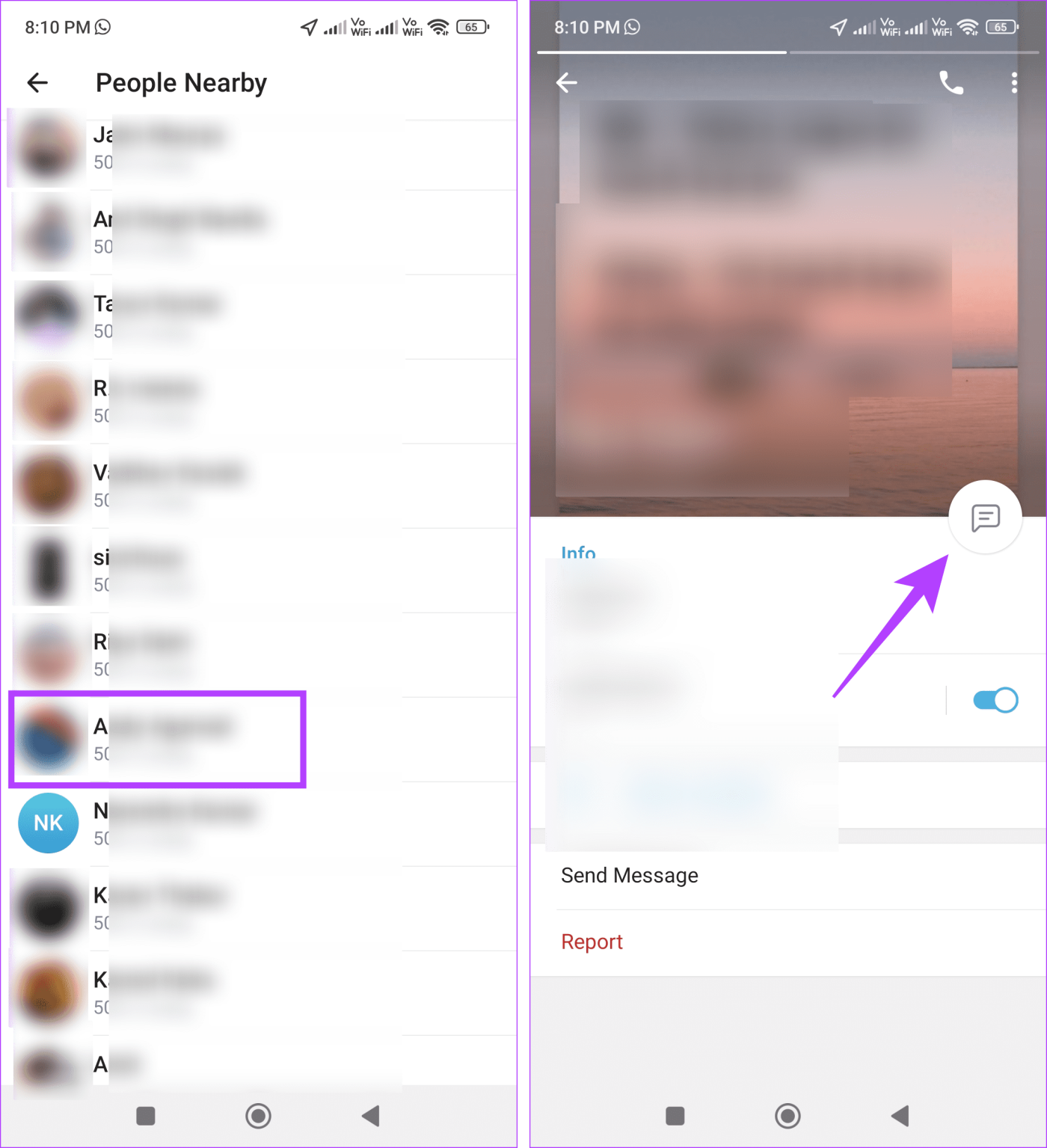
다른 사람이 해당 사용자의 연락처 정보를 보낸 경우 해당 연락처 카드를 사용하여 텔레그램 채팅 창에 추가하세요. 이를 통해 귀하는 상대방의 연락처 정보를 볼 수 있을 뿐만 아니라 텔레그램에서 대화할 수도 있습니다. 수행 방법은 다음과 같습니다.
1단계: 텔레그램을 열고 관련 채팅을 탭하세요.
2단계: 여기에서 연락처 보기를 탭하세요.

3단계: 연락처 세부정보가 열리면 채팅 아이콘을 탭하여 메시지를 보냅니다.

사용자는 Twitter, Instagram, Facebook 등과 같은 다른 플랫폼에서 사용할 수 있습니다. 따라서 Telegram에서 누군가를 찾을 수 없는 경우 해당 플랫폼을 통해 개인 메시지를 보내고 Telegram 사용자 이름이나 관련 전화번호를 요청하세요. 수신한 후에는 텔레그램에서 채팅하는 데 사용하세요.
텔레그램은 친구들과 연락할 수 있는 좋은 방법이지만, 연락처 정보가 없으면 계획을 방해할 수 있습니다. 따라서 이 기사가 Telegram에서 사람을 검색하는 데 도움이 되기를 바랍니다. Telegram에서 고품질 사진과 비디오를 보내는 방법 에 대한 가이드를 확인하세요 .
Zoom 프로필 사진을 제거하는 방법과 그 과정에서 발생할 수 있는 문제를 해결하는 방법을 알아보세요. 간단한 단계로 프로필 사진을 클리어하세요.
Android에서 Google TTS(텍스트 음성 변환)를 변경하는 방법을 단계별로 설명합니다. 음성, 언어, 속도, 피치 설정을 최적화하는 방법을 알아보세요.
Microsoft Teams에서 항상 사용 가능한 상태를 유지하는 방법을 알아보세요. 간단한 단계로 클라이언트와의 원활한 소통을 보장하고, 상태 변경 원리와 설정 방법을 상세히 설명합니다.
Samsung Galaxy Tab S8에서 microSD 카드를 삽입, 제거, 포맷하는 방법을 단계별로 설명합니다. 최적의 microSD 카드 추천 및 스토리지 확장 팁 포함.
슬랙 메시지 삭제 방법을 개별/대량 삭제부터 자동 삭제 설정까지 5가지 방법으로 상세 설명. 삭제 후 복구 가능성, 관리자 권한 설정 등 실무 팁과 통계 자료 포함 가이드
Microsoft Lists의 5가지 주요 기능과 템플릿 활용법을 통해 업무 효율성을 40% 이상 개선하는 방법을 단계별로 설명합니다. Teams/SharePoint 연동 팁과 전문가 추천 워크플로우 제공
트위터에서 민감한 콘텐츠를 보는 방법을 알고 싶으신가요? 이 가이드에서는 웹 및 모바일 앱에서 민감한 콘텐츠를 활성화하는 방법을 단계별로 설명합니다. 트위터 설정을 최적화하는 방법을 알아보세요!
WhatsApp 사기를 피하는 방법을 알아보세요. 최신 소셜 미디어 사기 유형과 예방 팁을 확인하여 개인 정보를 안전하게 보호하세요.
OneDrive에서 "바로 가기를 이동할 수 없음" 오류를 해결하는 방법을 알아보세요. 파일 삭제, PC 연결 해제, 앱 업데이트, 재설정 등 4가지 효과적인 해결책을 제공합니다.
Microsoft Teams 파일 업로드 문제 해결 방법을 제시합니다. Microsoft Office 365와의 연동을 통해 사용되는 Teams의 파일 공유에서 겪는 다양한 오류를 해결해보세요.








